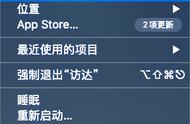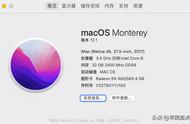摘要
将黑苹果设置为硬盘引导,从而摆脱移动硬盘或U盘引导,网上一查有很多方法,比较常用的就是在 Windows中用Easy UEFI工具完成,但这要求你的Windows必须是基于UEFI启动,如果不是UEFI启动的,这个Easy UEFI工具在Windows是无法运行的。而本文介绍的就是进入PE系统,将黑苹果设置为硬盘引导。

当费劲九牛二虎之力将黑苹果安装好以后,每次启动Mac OS的时候,却需要插入U盘来引导,实在很麻烦和别扭,因此我们需要将黑苹果设置从硬盘启动,以摆脱对U盘引导的依赖。
在《黑苹果E3-1231-V3 B85 GTX960安装High Sierra10.13.6过程》中有说明,我的黑苹果是安装在一块独立的硬盘上面,而且是独立引导,与电脑中的Windows或其他操作系统互不干扰。如果你希望黑苹果与其他操作系统的引导菜单合并,请另行百度教程。
将黑苹果设置为硬盘引导,从而摆脱移动硬盘或U盘引导,网上一查有很多方法,比较常用的就是在 Windows中用Easy UEFI工具完成,但这要求你的Windows必须是基于UEFI启动,如果不是UEFI启动的,这个Easy UEFI工具在Windows是无法运行的。而本文介绍的就是进入PE系统,将黑苹果设置为硬盘引导。
当然,你也可以直接进入PE中修复Windows的UEFI,然后再以UEFI引导Windows,在Windows中运行Easy UEFI来设置黑苹果从硬盘启动。但我的Windows 10只要以UEFI引导,每次系统更新必然失败,至今无解,不知道我是个例还是普遍问题。
需要的环境、软件和准备工作:
- 系统环境:UEFI版的WinPE,什么深度、大白菜、老毛桃等,网上很多,哪家的不挑剔。只要是最新的UEFI版的WinPE都行,下载后根据教程或提示制作好WinPE的启动U盘。
- 工具软件:BOOTICE,用来编写黑苹果的引导项的。WinPE里面都集成有的,无需额外下载。
- 建议的准备工作:本操作要求你对硬盘和系统引导有一定了解,同时,在整个过程中,如果操作不慎,将会破坏你电脑中本身正常的Windows或其他操作系统的引导。因此,为避免手抖误操作,建议你在进入 WinPE系统前,将电脑中安装有其他操作系统的硬盘拔掉,以防万一。
免责声明:对电脑硬盘的任何操作,都有可能存在丢失数据和硬件损坏的风险,本文及作者不对任何误操作造成的数据丢失或硬件损坏负任何责任!
黑苹果在WinPE中设置从硬盘引导启动过程
1、首先将可以用于引导黑苹果系统的EFI文件拷贝到安装黑苹果系统盘的ESP分区中,具体的操作方法在《黑苹果E3-1231-V3 B85 GTX960安装High Sierra10.13.6过程》中有介绍,可点击查看。
2、EFI文件拷贝完成后,重启电脑,进入引导菜单选项,选择从UEFI的USB设备(U盘或移动硬盘)启动。这里一定是选UEFI开头的,如果不选UEFI引导进入WinPE,打开BOOTICE后,是没有UEFI选项或UEFI选项不可用。

3、进入WinPE后,打开BOOTICE,通常,在WinPE的【开始菜单--所有程序--磁盘工具】中可以找到这个软件。打开后,点“UEFI”选项卡,再点“修改启动序列”。

4、在弹出的启动序列对话框中,在左侧启动菜单中点选任意一个UEFI开头的启动序列,然后在右边的“启动磁盘”中,选择你用来安装黑苹果的系统盘。再在“启动分区”中选择你在第一步中存放EFI文件的 ESP分区。注意,这里不要选错,选错会导致引导失败。如果你没有拔其他系统硬盘,这里选错还会导致其他系统引导被破坏。
启动磁盘和启动分区设置好以后,千万不要点“保存当前启动项设置”,而是点左下角的“添加”。